Если ты являешься владельцем iPhone 13 Pro Max, или любого из последних iPhone с большим экраном от Apple, то тебе наверняка знакома боль от попыток управлять телефоном одной рукой. Проведение пальцем от верхней части экрана, чтобы показать тень уведомлений или опции Центра управления, требует, чтобы ты тасовал телефон в руках, как будто пытаешься сыграть фортепианную гамму на задней панели.
Конечно, если так случилось, что у тебя маленькие руки или тебе трудно двигать пальцами, то даже самые лучшие маленькие телефоны Apple всё равно могут столкнуться с этой проблемой. К счастью, это не обязательно должно быть так.
В плохо разрекламированном меню “Доступность” Apple спрятана функция “Досягаемость”, которая позволит тебе оставить в прошлом необходимость двигать телефон в руке. Это определенно полезно, если ты владеешь Max-размера iPhone, но она доступна на всех iPhone, больших и маленьких, с домашней кнопкой и без, если тебе это понадобится.
Итак, если ты хочешь включить функцию Reachability на своем iPhone, просто выполни следующие шаги, чтобы она заработала.
Как включить Доступность на iPhone
Как это часто бывает, тебе нужно будет начать с приложения “Настройки iPhone” (то, что с иконкой шестерёнки), чтобы включить эту функцию.
1. В приложении “Настройки” перейди в раздел “Доступность”, немного ниже от верхней части страницы.
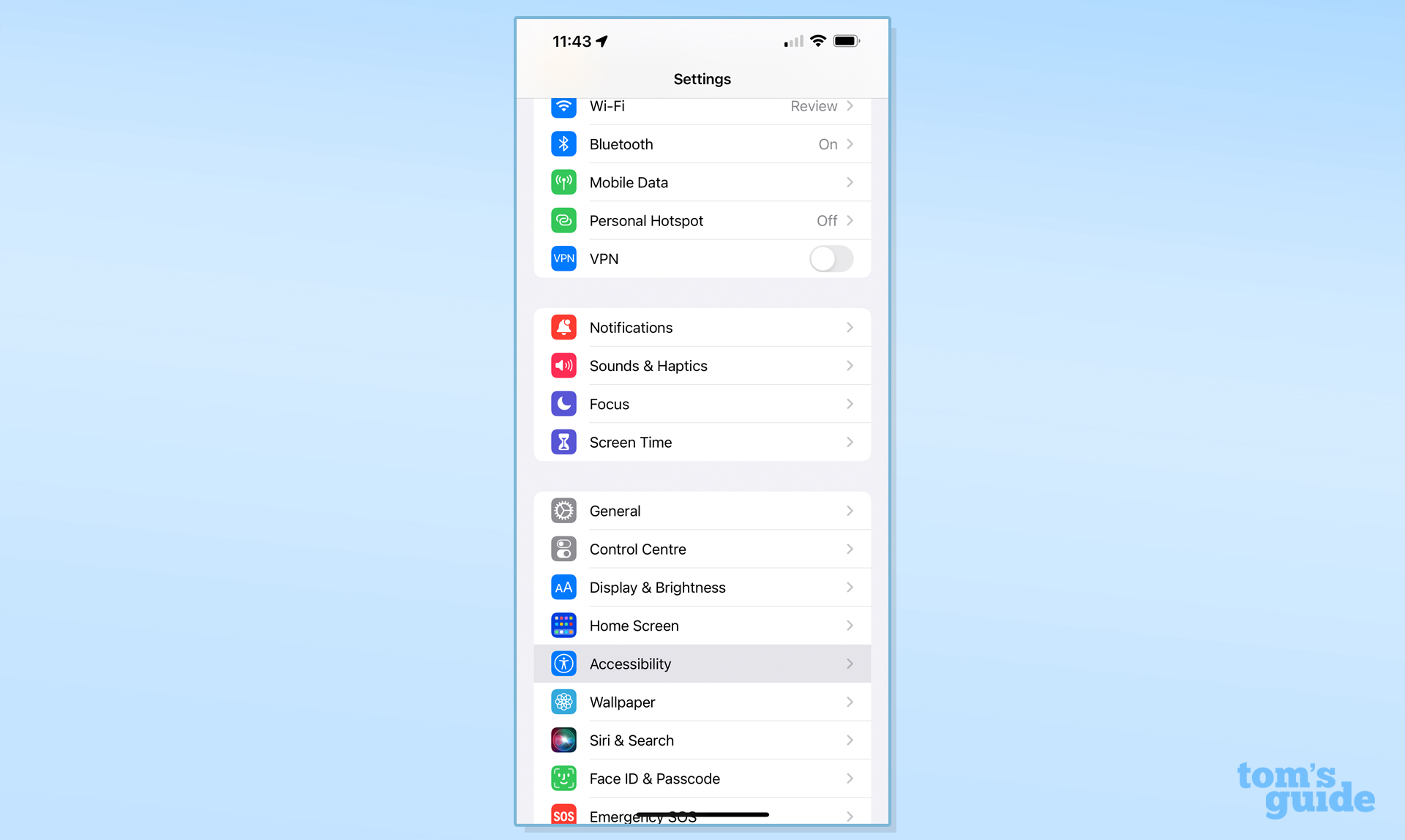
2. Сейчас выберите заголовок Touch.
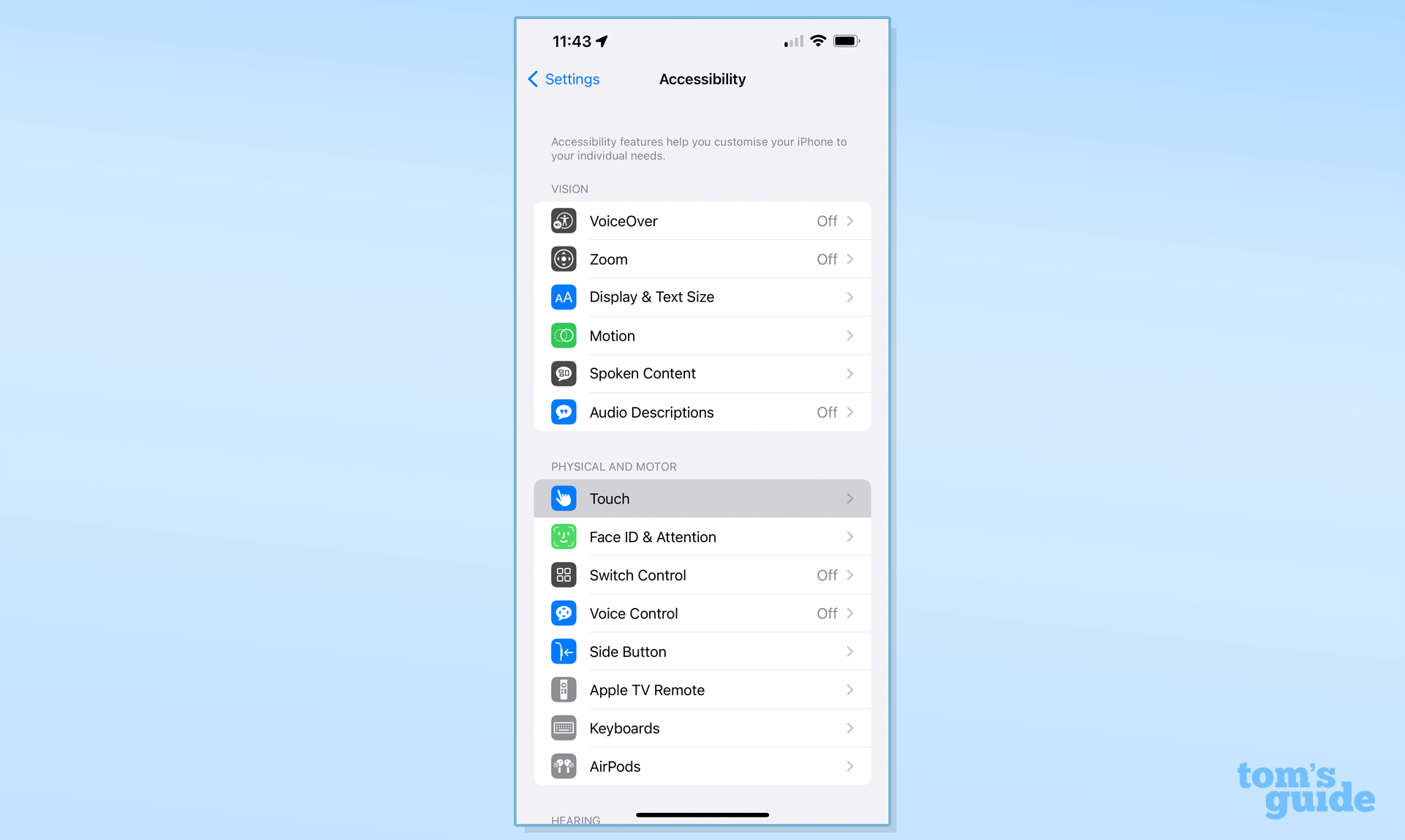
3. А вот и тумблер Достижимость, второй вариант сверху вниз. Включи его (чтобы кнопка стала зеленой), сдвинув кнопку вправо.

Итак, теперь у нас включена функция Reachability, как ты ее используешь?
На iPhone с Face ID (без домашней кнопки), проведи пальцем вниз от нижнего края экрана, на что указывает красная стрелка. После этого твой экран сдвинется вниз, чтобы верхняя половина того, на что ты смотришь, была под рукой. Это отлично подходит для доступа к верхнему ряду приложений, уведомлениям или Центру управления, но эта функция работает в любом приложении, так что ты можешь использовать ее для доступа ко всему, что тебе нужно.

На iPhone с Touch ID (с домашней кнопкой), дважды коснись кнопки “Домой , чтобы включить функцию Reachability. Хитрость заключается в том, чтобы , тап без нажатия кнопки в, точно так же, как ты нажимаешь на экран, чтобы открыть приложение. В противном случае ты можешь обнаружить, что вместо этого открывается интерфейс недавних приложений.

У нас есть ещё много других how-tos и советов по iPhone, если ты хочешь получить максимальную отдачу от своего телефона. Мы можем показать тебе, как переключиться с HEIF на JPEG на iPhone для более удобного обмена фотографиями, или как сохранить настройки камеры на iPhone, если ты не хочешь разбираться с настройками камеры каждый раз, когда открываешь приложение.
Если тебе нужны советы по iPhone, не связанные с фотографией, то мы рекомендуем посмотреть, как организовать приложения на iPhone, чтобы наиболее эффективным способом доставить приложения туда, куда тебе нужно.
